Tap to Wake virker ikke på iPhone? 7 måder at løse det på!
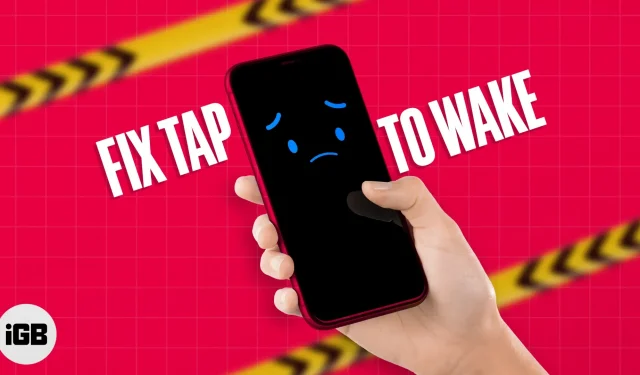
Tryk for at vågne eller Hæv for at vågne er en praktisk funktion til at tjekke meddelelser og widgets fra låseskærmen. Men nogle gange reagerer et tryk på skærmen ikke. Har du også problemer med Tap to Wake-funktionen på din iPhone? Bare rolig! Her vil jeg lede dig gennem nogle fejlfindingstrin for at hjælpe dig med at reparere Tap to Wake, der ikke fungerer på din iPhone, der kører iOS 16.
Årsager til, at Tap to Wake ikke virker på iPhone
Før du begynder at fejlfinde, skal du finde den faktiske årsag. Der er forskellige grunde til, at Tap to Wake-funktionen på din iPhone ikke virker.
- Sørg for, at denne funktion er aktiveret først, da den slukker, hvis du er i lavenergitilstand.
- Hvis du derefter bruger en skærmbeskytter eller et omfangsrigt telefoncover, skal du fjerne det og teste skærmens berøringsfølsomhed.
- Derudover kan en iOS-fejl, system-/indstillingsfejl eller defekt hardware få Tap to Wake-funktionen til at holde op med at virke.
- Nogle gange forårsager adaptiv lysstyrke eller låseskærmswidgets nedbrud. Tjek derfor din iPhone hardware og software og find årsagen til problemet.
Sådan løser du et problem med Tap to Wake, der ikke virker i iOS 16
At løse problemet med, at Tap to Wake ikke virker på din iPhone, er en kagevandring. Så uanset årsagen har vi dig dækket!
1. Sørg for, at Tap for at vække er aktiveret
Selvom Wake by Touch-funktionen er aktiveret som standard, foreslår jeg, at du genaktiverer den.
- Åbn appen Indstillinger → vælg Tilgængelighed.
- Klik på “Touch”.
- Slå Touch to Wake fra.
- Genstart din iPhone.
- Gå til Indstillinger igen → slå Wake by Touch til.
2. Fjern alle widgets til låseskærmen.
Nogle gange er der for mange widgets på låseskærmen, der overlapper hinanden, hvilket gør, at Wake by Touch-funktionen ikke virker på iPhone. Så ryd op på din låseskærm for at løse dette problem.
- Lås din iPhone op → gå til låseskærmen.
- Tryk og hold på skærmen → vælg Tilpas.
- Vælg “Lås skærm”, og tryk på widgets under tidszonen.
- Klik på minustegnet (-) for at fjerne den uønskede widget.
- Bekræft ved at klikke på Udført.
3. Genstart din iPhone
En tvungen genstart genstarter din iPhone og retter mange almindelige iOS-fejl. Så hvis din iPhone har problemer med ydeevnen, vil dette blive løst. Bare genstart din iPhone og kontroller, om din skærm fungerer.
4. Nulstil alle indstillinger
Gendannelse af dine iPhone-indstillinger sikrer, at alle funktioner fungerer korrekt. Det vil slette dit netværk og din placeringsdata, brugerordbog, layout på startskærmen osv. Det vil også løse problemet, hvis Tap to Wake-funktionen pludselig holder op med at fungere på grund af en fejlkonfiguration.
- Åbn Indstillinger → tryk på Generelt.
- Rul derefter og vælg Overfør eller Nulstil iPhone.
- Tryk på Nulstil.
- Vælg derefter Nulstil alle indstillinger.
- Indtast din adgangskode, og klik på Nulstil alle indstillinger.
5. Udfør en fabriksnulstilling
Hvis nulstilling af din iPhone ikke løser dit iOS 16 Tap to Wake-problem, skal du vælge en fabriksnulstilling. Det vil slette alle dine data, gøre alt til standard og få din iPhone til at se ud som ny. Således vil det rette enhver fejlkonfiguration af din iPhone.
6. Opdater iOS
Apple opdaterer konstant sin software for at rette fejl. Derfor er det meget vigtigt at downloade og installere den seneste iOS-opdatering på din iPhone. Slå også automatiske opdateringer til, så du ikke går glip af de nyeste iOS-versioner.
7. Kontakt Apple
Desværre, hvis ingen af trickene virker, skal du kontakte Apple Support. De vil hjælpe dig med at fejlfinde problemet. Hvis teknikeren mener, at det er et hardwareproblem, kan du også lave en aftale i Genius Bar i Apple Store. Så tag din iPhone derhen, og få den testet af Apple-certificerede teknikere.
FAQ
Hvis du for nylig har udskiftet din iPhones skærmpanel, kan den være defekt eller ikke installeret korrekt. Gå ikke til tredjepartsreparatører, da de kan levere forfalskede dele. Kontakt derfor Apple Support hurtigst muligt.
Så det var alt for i dag, venner!
Apple tilbyder mange praktiske funktioner til at forbedre din effektivitet. Tryk for at vågne-funktionen eliminerer behovet for at trykke gentagne gange på tænd/sluk-knapperne for at kontrollere tidspunktet og meddelelserne. Derfor er det meget frustrerende, hvis funktionen pludselig holder op med at virke. Jeg håber, at tips og tricks hjalp dig med at løse problemet.



Skriv et svar